クローム最新版「Google Chrome 70」が公開!
2018年10月16日(米国時間)に、GoogleがWebブラウザー「Chrome」(クローム)の最新版「Google Chrome 70」を公開しました。デザインが大きく変わった前バージョン「Chrome 69」で導入された、Gmailなど他のGoogleサービスへのログインをChromeに引き継ぐ仕組みの仕様を変更したほか、Windows版ではPWA(Progressive Web Apps)のサポートにも対応しています。
最新版のGoogle Chrome 70をすぐに使いたいという人は、以下の手順でアップデートできます。
Google Chromeを手動でアップデートする方法
1「Chromeについて」画面を表示する
Google Chromeの画面右上にある[Google Chromeの設定]をクリックし、表示されるメニューで[ヘルプ]→[Google Chromeについて]の順にクリックします。
2[Chromeについて]画面が表示され、更新がはじまる
[Chromeについて]画面が表示され、自動的に更新がはじまります。完了するまでしばらく待ちましょう。
3クロームを再起動して更新を完了する
アップデートが終了すると、[再起動]ボタンが表示されます。[再起動]ボタンをクリックして、Chromeを再起動しましょう。
以上で、Google Chromeの更新は完了です。最新版に正しくアップデートできているか、念のため確認しておきましょう。
Google Chromeのバージョンを確認する方法
4再びクロームのバージョン確認画面を表示する
再起動して表示されたGoogle Chromeで、画面右上にある[Google Chromeの設定]をクリックし、表示されるメニューで[ヘルプ]→[Google Chromeについて]の順にクリックします。
5クロームが最新版だと表示された
[Chromeについて]画面が表示され、Chromeのバージョンが表示されます。正しく最新版に更新されていれば、上画面のように「Google Chromeは最新版です」と表示されます。バージョン番号も表示されているので確認しておきましょう(今回はバージョン70)。

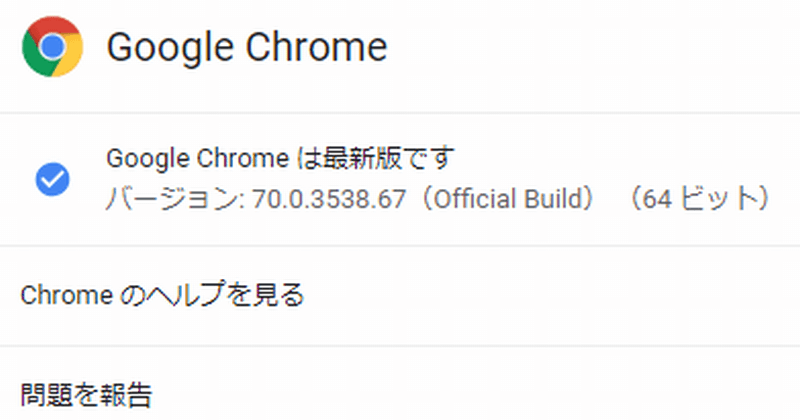
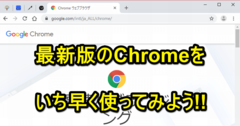
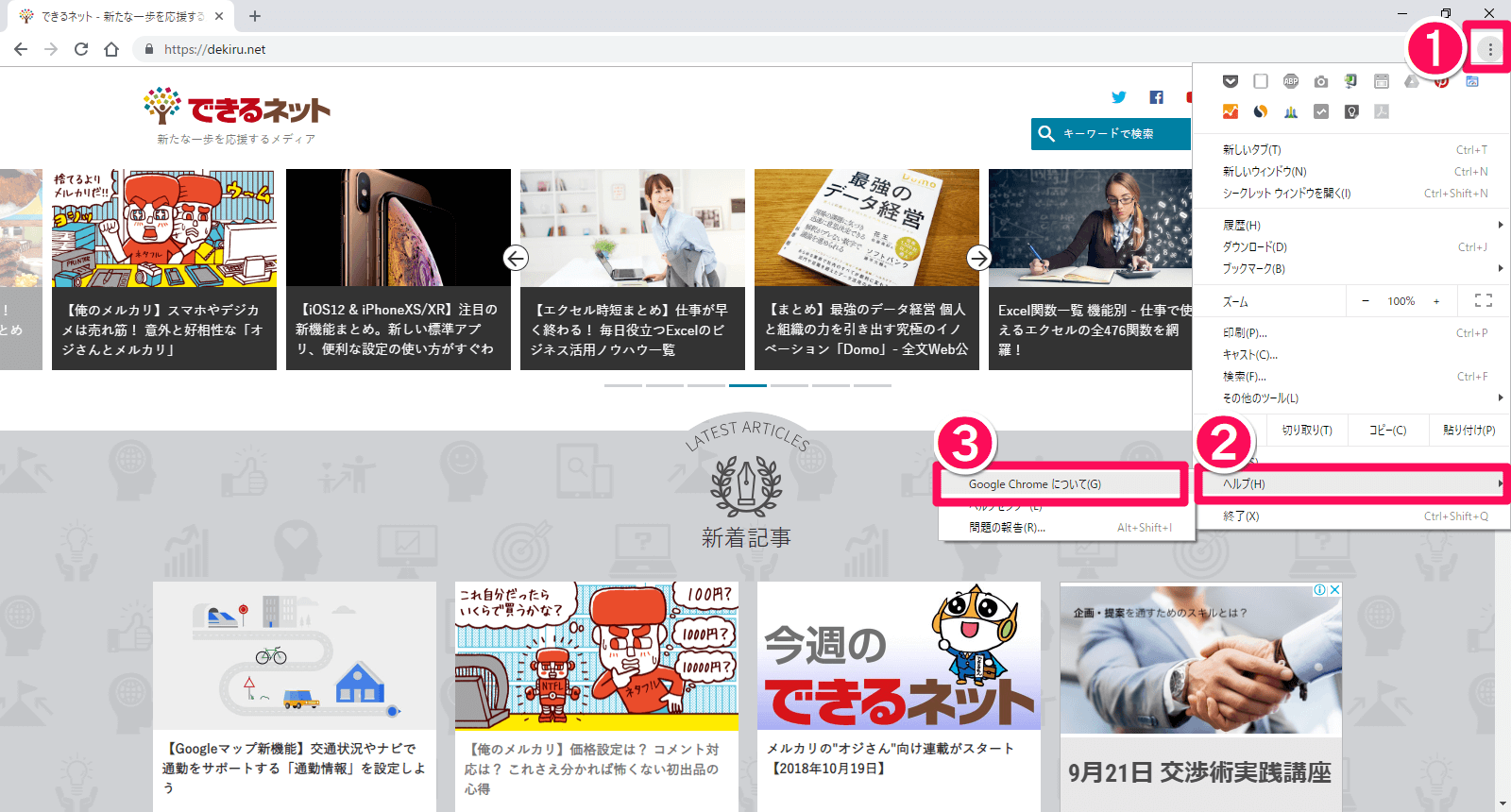
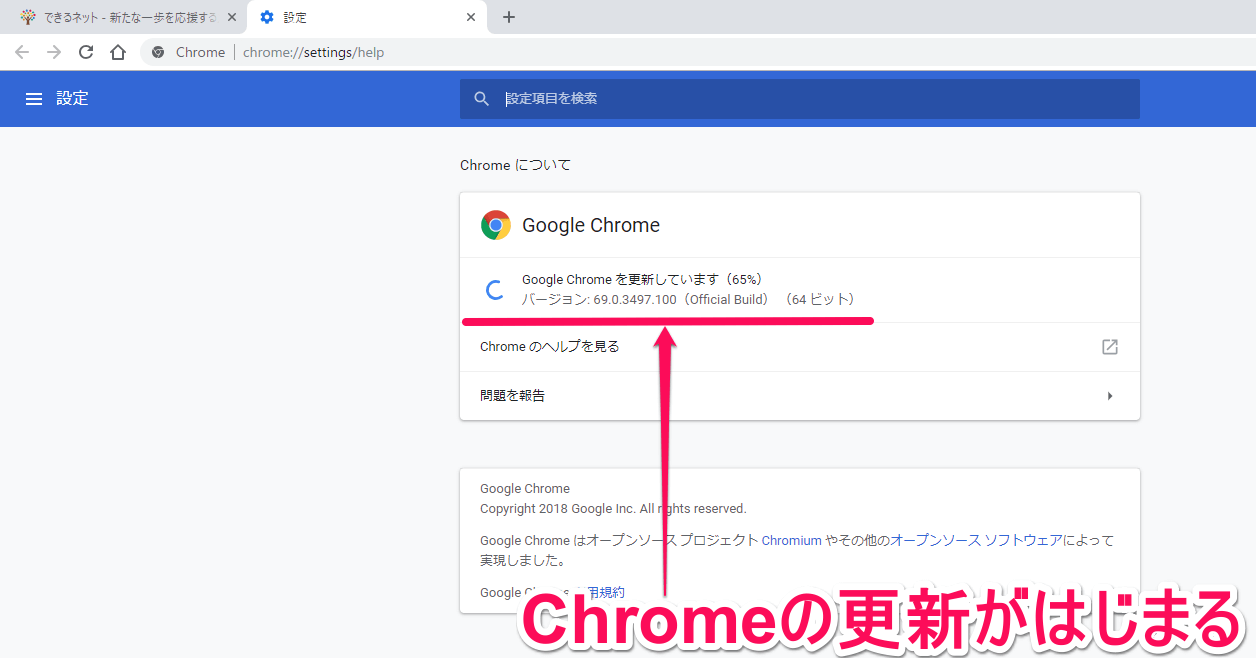
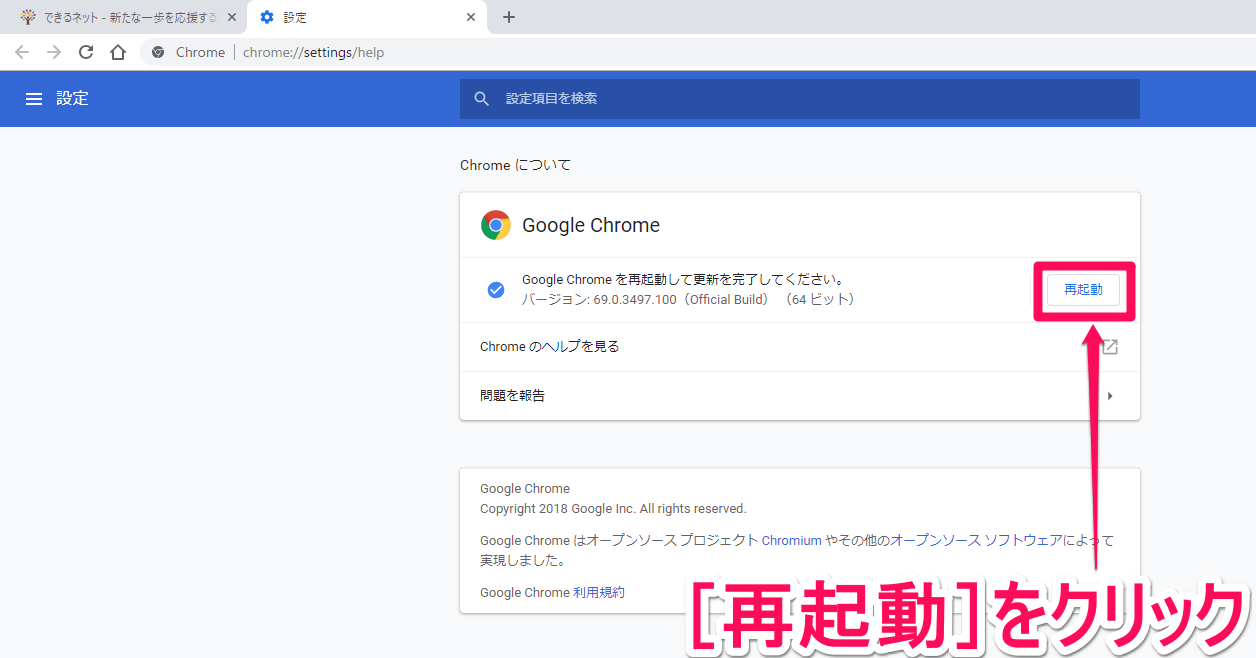
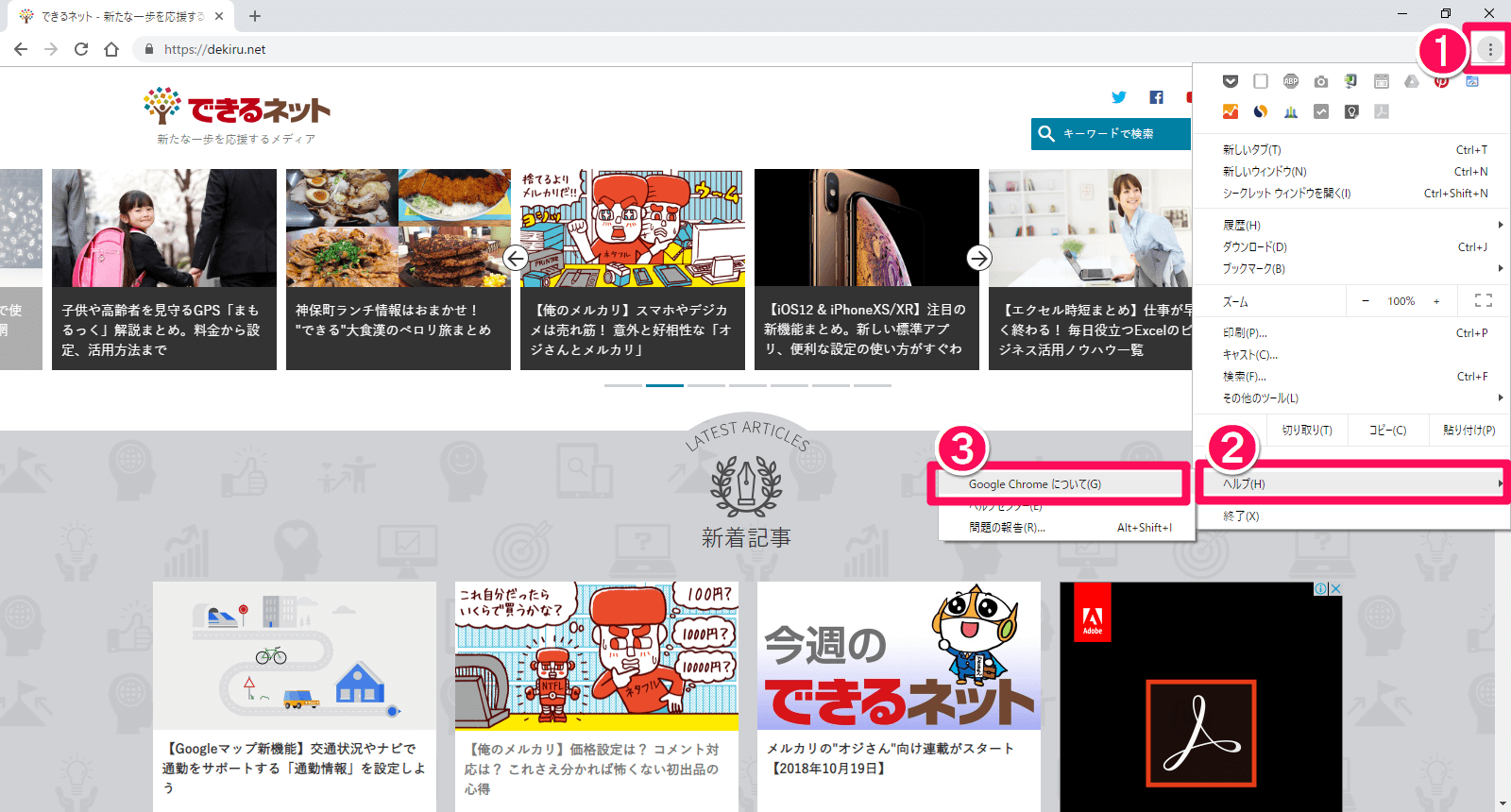
![Google Chrome(グーグルクローム)の[Chromeについて]画面(更新後)](https://dekiru.net/upload_docs/img/20181019_f0105.png)


